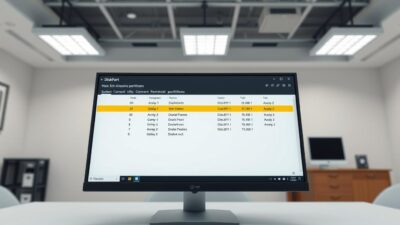Wenn Sie eine SD Karte löschen clean befehl verwenden möchten, sind Sie hier richtig. Das SD Karte sicher löschen Windows ist heute essentiell für Datenschutz und Leistung. Der diskpart clean SD Karte Befehl bietet die zuverlässigste Methode, um SD Karte Daten unwiderruflich löschen zu können.
SD Karte komplett löschen vs. Formatieren: Der entscheidende Unterschied
Wenn Sie wissen möchten wie SD Karte komplett löschen Windows 10 funktioniert, ist der Unterschied zwischen Formatieren und dem clean befehl entscheidend:
Normale Formatierung:
- Markiert Daten nur als gelöscht
- Daten bleiben physisch vorhanden
- Wiederherstellung mit spezieller Software möglich
- Schneller Prozess
SD Karte löschen clean befehl:
- Überschreibt jeden Sektor der SD-Karte
- SD Karte Daten unwiderruflich löschen
- Keine Wiederherstellung möglich
- Höchste Sicherheit für sensible Daten
Vorbereitung: Was Sie vor dem SD Karte sicher löschen Windows beachten müssen
Bevor Sie den diskpart clean SD Karte Befehl anwenden, ist eine gründliche Vorbereitung wichtig. So stellen Sie sicher, dass beim SD Karte komplett löschen keine wichtigen Daten verloren gehen.
1. Backup wichtiger Daten erstellen
Prüfen Sie Ihre SD-Karte gründlich auf wichtige Dateien. Erstellen Sie ein vollständiges Backup aller benötigten Daten auf:
- Ihrem Computer (lokales Backup)
- Externen Festplatten
- Cloud-Diensten (Google Drive, OneDrive, Dropbox)
2. SD-Karte korrekt anschließen
Stellen Sie sicher, dass Ihre SD-Karte richtig erkannt wird:
- Verwenden Sie einen hochwertigen Kartenleser
- Prüfen Sie die Verbindung im Windows Explorer
- Notieren Sie sich die Laufwerksbezeichnung
3. Administrator-Rechte sicherstellen
Der Clean-Befehl erfordert Administrator-Privilegien. Stellen Sie sicher, dass Sie als Administrator angemeldet sind oder entsprechende Rechte besitzen.
Schritt-für-Schritt-Anleitung: Wie SD Karte komplett löschen Windows
Diese Anleitung zeigt Ihnen wie SD Karte komplett löschen Windows 10 mit dem clean befehl funktioniert. Der diskpart clean SD Karte Prozess ist sicher und zuverlässig.
Schritt 1: Eingabeaufforderung als Administrator öffnen
- Drücken Sie Windows-Taste + R
- Geben Sie cmd ein
- Klicken Sie auf „Als Administrator ausführen“
- Bestätigen Sie die Benutzerkontensteuerung mit „Ja“
Schritt 2: Diskpart starten
Geben Sie in der Eingabeaufforderung folgenden Befehl ein:
diskpart
Drücken Sie die Eingabetaste. Der Diskpart-Prompt erscheint.
Schritt 3: Verfügbare Laufwerke anzeigen
list disk
Dieser Befehl zeigt alle angeschlossenen Datenträger an. Identifizieren Sie Ihre SD-Karte anhand der Größe.
Schritt 4: SD-Karte auswählen
select disk X
Ersetzen Sie X durch die Nummer Ihrer SD-Karte (z.B. select disk 2).
Wichtiger Sicherheitshinweis: Überprüfen Sie die Laufwerksnummer doppelt! Eine falsche Auswahl kann zu Datenverlust auf anderen Laufwerken führen.
Schritt 5: SD Karte löschen clean befehl ausführen
Jetzt kommt der wichtigste Teil zum SD Karte Daten unwiderruflich löschen:
Für normale Löschung:
clean
Für maximale Sicherheit beim SD Karte sicher löschen Windows (empfohlen):
clean all
Der SD clean all Befehl Anleitung Tipp: clean all überschreibt alle Sektoren mehrfach und bietet höchste Sicherheit gegen Datenwiederherstellung.
Schritt 6: Diskpart beenden
exit
Fehlerbehebung: Häufige Probleme beim SD Karte löschen clean befehl
Manchmal treten beim diskpart clean SD Karte Vorgang Probleme auf. Hier finden Sie Lösungen für die häufigsten Fehler beim SD Karte sicher löschen Windows.
Problem 1: „Zugriff verweigert“
Lösung:
- Eingabeaufforderung als Administrator neu starten
- Antivirus-Software temporär deaktivieren
- SD-Karte auf Schreibschutz prüfen
Problem 2: SD-Karte wird nicht erkannt
Lösung:
- SD-Karte neu einsetzen
- Anderen Kartenleser verwenden
- SD-Karte in anderem Gerät testen
- Datenträgerverwaltung öffnen (
diskmgmt.msc)
Problem 3: „Datenträger ist schreibgeschützt“
Lösung bei physischem Schreibschutz:
- Schreibschutzschalter an der SD-Karte prüfen
- Schalter in entsperrte Position bringen
Lösung bei Software-Schreibschutz:
- In Diskpart eingeben:
attributes disk clear readonly
- Anschließend Clean-Befehl erneut versuchen
Alternative Methoden zum SD Karte komplett löschen
Neben dem diskpart clean SD Karte Befehl gibt es weitere Möglichkeiten zum SD Karte sicher löschen Windows. Diese Alternativen sind jedoch weniger gründlich als der clean befehl.
Methode 1: Windows Datenträgerverwaltung
- Windows-Taste + X drücken
- „Datenträgerverwaltung“ auswählen
- Rechtsklick auf die SD-Karte
- „Formatieren“ wählen
- „Schnellformatierung“ deaktivieren für sichereres Löschen
Hinweis: Diese Methode ist weniger sicher als der Clean-Befehl.
Methode 2: Spezialisierte Software
Empfehlenswerte Tools für maximale Sicherheit:
- DBAN (Darik’s Boot and Nuke) – Kostenlos, sehr gründlich
- CCleaner Drive Wiper – Benutzerfreundlich
- Eraser – Open Source, mehrfaches Überschreiben
Sicherheitsaspekte beim Löschen von SD-Karten
DSGVO-konforme Datenlöschung
Für Unternehmen ist die ordnungsgemäße Datenlöschung rechtlich verpflichtend:
- Dokumentation des Löschvorgangs
- Verwendung anerkannter Löschmethoden
- Bei höchsten Sicherheitsanforderungen: Physische Vernichtung
Mehrfaches Überschreiben für maximale Sicherheit
Je nach Sensibilität der Daten empfohlene Überschreibzyklen:
- Standard-Daten: 1-3 Zyklen
- Sensible Geschäftsdaten: 4-7 Zyklen
- Hochsensible/militärische Daten: 8-35 Zyklen
Nach dem Löschen: SD-Karte wieder verwendbar machen
Neue Partition erstellen
Nach dem Clean-Befehl hat die SD-Karte keine Partitionen mehr. So erstellen Sie eine neue:
- In Diskpart:
create partition primary
active
format fs=fat32 quick
assign
- Oder über die Datenträgerverwaltung:
- Rechtsklick auf nicht zugeordneten Speicherplatz
- „Neues einfaches Volume“
- Assistent folgen
Optimale Dateisysteme für SD-Karten
- FAT32: Universelle Kompatibilität, bis 32 GB
- exFAT: Für SD-Karten über 32 GB empfohlen
- NTFS: Nur für Windows-spezifische Anwendungen
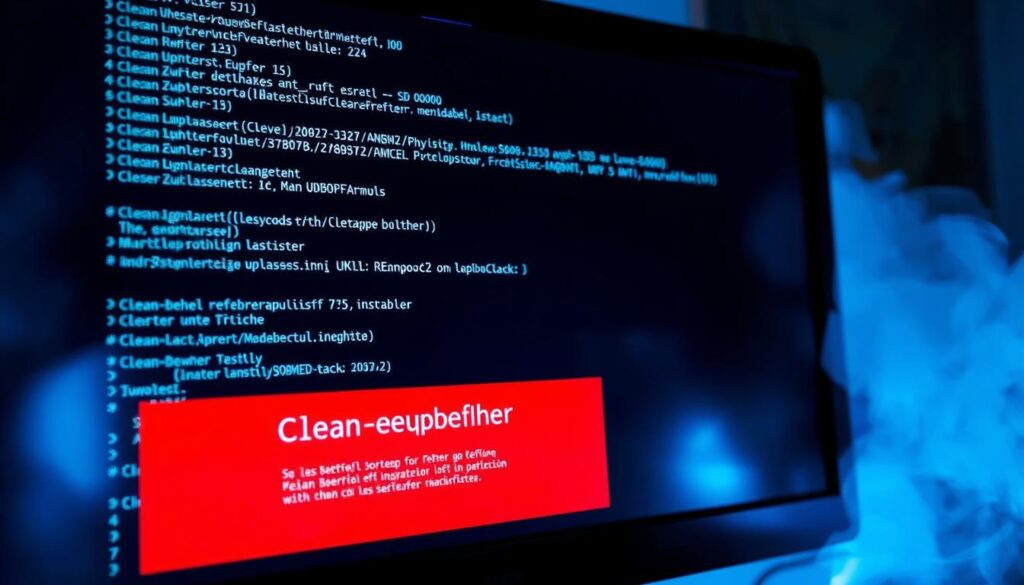
Wartung und Pflege nach der Löschung
SD-Karte gesund halten
- Regelmäßige Fehlerprüfung:
chkdsk E: /f
- Defragmentierung vermeiden (schadet Flash-Speicher)
- Sichere Entfernung über „Hardware sicher entfernen“
- Schutz vor extremen Temperaturen und Feuchtigkeit
Vergleich: Die besten Tools für SD-Karten-Löschung
| Tool | Sicherheit | Benutzerfreundlichkeit | Kosten | Empfehlung |
|---|---|---|---|---|
| Windows Clean-Befehl | ⭐⭐⭐⭐⭐ | ⭐⭐⭐ | Kostenlos | Beste Wahl |
| Windows Formatierung | ⭐⭐ | ⭐⭐⭐⭐⭐ | Kostenlos | Schnell, weniger sicher |
| DBAN | ⭐⭐⭐⭐⭐ | ⭐⭐ | Kostenlos | Maximale Sicherheit |
| CCleaner | ⭐⭐⭐⭐ | ⭐⭐⭐⭐ | Freemium | Guter Kompromiss |
Häufig gestellte Fragen (FAQ)
Häufig gestellte Fragen zum SD Karte löschen clean befehl
Wie lange dauert der diskpart clean SD Karte Vorgang?
Die Dauer hängt von der SD-Karten-Größe ab:
- 8 GB: 2-5 Minuten
- 32 GB: 10-20 Minuten
- 128 GB: 45-90 Minuten
- 512 GB: 3-6 Stunden
Tipp: Verwenden Sie clean statt clean all für normale Sicherheitsanforderungen – deutlich schneller.
Ist der SD Karte löschen clean befehl wirklich 100% sicher?
Ja, für normale Anwendungen bietet der diskpart clean SD Karte Befehl ausreichende Sicherheit beim SD Karte Daten unwiderruflich löschen. Die Datenwiederherstellung ist praktisch unmöglich. Für absolute Spitzensicherheit gibt es spezielle militärische Löschverfahren.
Funktioniert wie SD Karte komplett löschen Windows 10 bei allen SD-Karten-Typen?
Ja, der clean befehl funktioniert mit:
- Standard SD-Karten
- SDHC (bis 32 GB)
- SDXC (über 32 GB)
- Micro SD-Karten
- Auch mit USB-Sticks und anderen Speichermedien
Kann ich den SD Karte sicher löschen Windows Vorgang unterbrechen?
Nicht empfohlen! Ein Unterbruch des diskpart clean SD Karte Prozesses kann die SD-Karte beschädigen. Planen Sie ausreichend Zeit ein und stellen Sie stabile Stromversorgung sicher.
Fazit: SD Karte komplett löschen leicht gemacht
Der SD Karte löschen clean befehl ist die zuverlässigste kostenlose Methode, um SD Karte Daten unwiderruflich löschen zu können. Mit unserer wie SD Karte komplett löschen Windows 10 Anleitung können auch Anfänger den diskpart clean SD Karte Prozess sicher durchführen.
Wichtigste Erkenntnisse zum SD Karte sicher löschen Windows:
- Clean befehl bietet höchste Sicherheit gegen Datenwiederherstellung
- Backup wichtiger Daten vor dem SD Karte komplett löschen erstellen
clean allfür maximale Sicherheit beim SD Karte löschen clean befehl verwenden- Bei Problemen systematisch vorgehen und Fehlerbehebung anwenden
Haben Sie Fragen zum diskpart clean SD Karte Verfahren? Teilen Sie Ihre Erfahrungen mit dem SD Karte sicher löschen Windows Prozess in den Kommentaren!



![GPT oder MBR: Das richtige Partitionsschema für Windows wählen [2025] 10 GPT oder MBR – Welches Partitionsschema soll ich wählen?](https://www.diskpart.de/wp-content/uploads/2025/05/GPT-oder-MBR-–-Welches-Partitionsschema-soll-ich-waehlen-400x225.jpeg)